Helppo ja nopea Android Root -opas

Kun olet roottannut Android-puhelimesi, sinulla on täydet järjestelmän käyttöoikeudet ja voit suorittaa monenlaisia sovelluksia, jotka vaativat root-oikeudet.
Ryhmäteksti antaa sinulle mahdollisuuden kommunikoida helposti useiden ihmisten välillä, mikä on erityisen hyödyllistä ammattimaisessa ympäristössä. Joskus se kuitenkin muuttuu ystävällisestä pilailusta vastenmieliseksi mellakoksi. Viestitulva ei ainoastaan kuluta akkuasi, vaan se voi myös kuluttaa tietojasi. Etkö voi poistua ryhmästä? Voit tietysti! Voi olla.
Ensinnäkin ryhmäkeskustelusta äkillinen poistuminen saattaa olla töykeänä muiden tahojen taholta. Et voi vain antaa anteeksi, kun kaikki muut sukulaisesi ovat ryhmän jäseniä. He voivat ottaa sen väärin.
Et myöskään välttämättä pysty lähtemään fyysisesti (tai tässä tapauksessa käytännössä). Jotkut Androidin viestisovellukset eivät anna sinun poistua ryhmästä riippumatta siitä, mitä. Ainoa tapa poistua on pyytää ryhmän järjestelmänvalvojaa tekemään se puolestasi.
Onneksi voit sen sijaan mykistää ryhmäkeskustelun. Tällä tavalla et saa ilmoituksia ryhmältä, mutta voit silti tarkastella viestejä, jos haluat. Tämä on kätevä ominaisuus, jonka kaikki viestisovellukset tarjoavat, joten sinun ei tarvitse tehdä rajuja toimenpiteitä, kuten sammuttaa puhelintasi, jotta voit käsitellä muiden ihmisten kyvyttömyyttä ylläpitää ilmahiljaisuutta.
Ensinnäkin aloitamme Android Messages -sovelluksella, joka on sisäänrakennettu viestintäsovellus useimmille Android-käyttöjärjestelmän laitteille, mukaan lukien Google Pixels. Tässä on mitä sinun on tehtävä.
Avaa Viestit- sovellus. Jos sinulla on vaikeuksia löytää sovellusta, logo on valkoinen puhepallo sinisellä ympyrällä.
Valitse Viestien aloitusnäytöstä määritetty ryhmäkeskustelu, jonka haluat mykistää.
Kun avaat ryhmän keskustelut koko näytöllä, napauta kolmen pystysuoran pisteen kuvaketta oikeassa yläkulmassa avataksesi pudotusvalikon.
Valitse vaihtoehtoluettelosta Ihmiset ja asetukset .
Laita Ilmoitukset- kytkin pois päältä. Voit poistaa ryhmän mykistyksen milloin tahansa kääntämällä kytkimen takaisin päälle. (Näihin vaiheisiin tarvittavat kuvat)
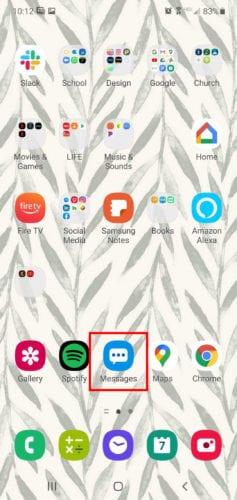
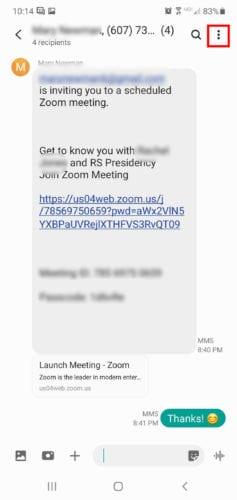
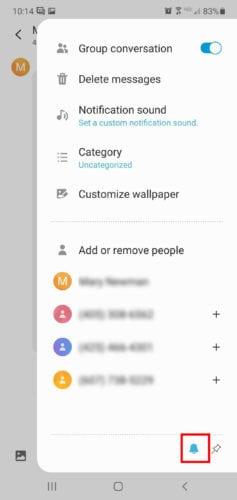
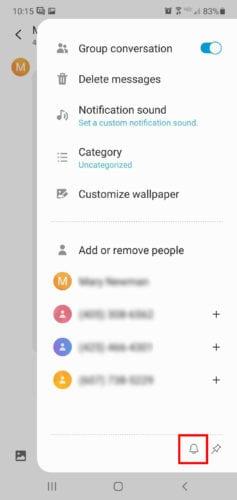
WhatsApp Messenger on yksi suosituimmista - ellei suosituimmista - viestisovelluksista. Noin 2 miljardia aktiivista käyttäjää on hyvä mahdollisuus, että sinulla on jo tämä sovellus asennettuna puhelimeesi. Jos haluat mykistää ryhmätekstin WhatsAppissa, sinun on:
Avaa WhatsApp ja napauta sitten CHATIT- välilehteä, joka sijaitsee näytön yläosassa, aivan kamerakuvakkeen vieressä.
Napauta ryhmien tai yksittäisten keskustelujen luettelosta ryhmää, jonka haluat mykistää.
Napsauta kolmen pystysuoran pisteen kuvaketta näytön oikeassa yläkulmassa, kun ryhmän keskustelu on kokonaan näkyvissä.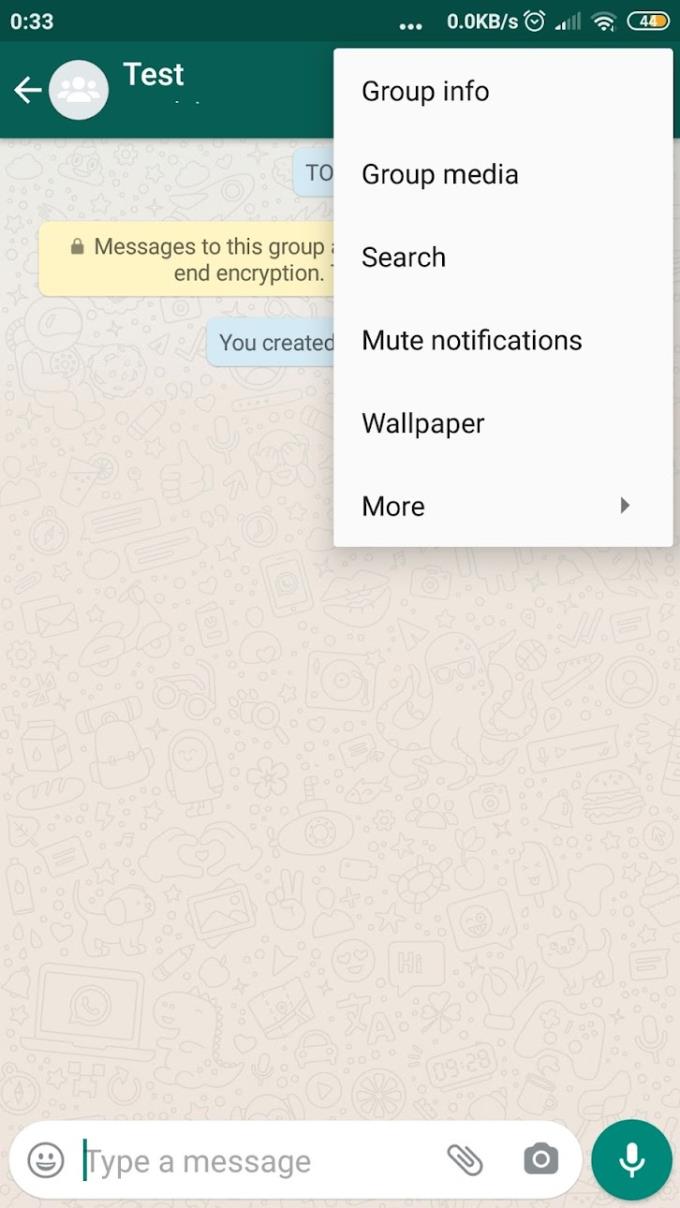
Valitse avattavasta valikosta Mykistä ilmoitukset .
WhatsAppilla voit valita, kuinka kauan haluat pitää ryhmäkeskustelun mykistettynä. Jos haluat vain mykistää ryhmän hetkeksi tärkeän kokouksen tai tunnin aikana, 8 tunnin vaihtoehto on todennäköisesti riittävä. Muuten, jos sinusta tuntuu, että ryhmä häiritsee sinua pitkään, 1 viikko tai 1 vuosi -vaihtoehto saattaa auttaa.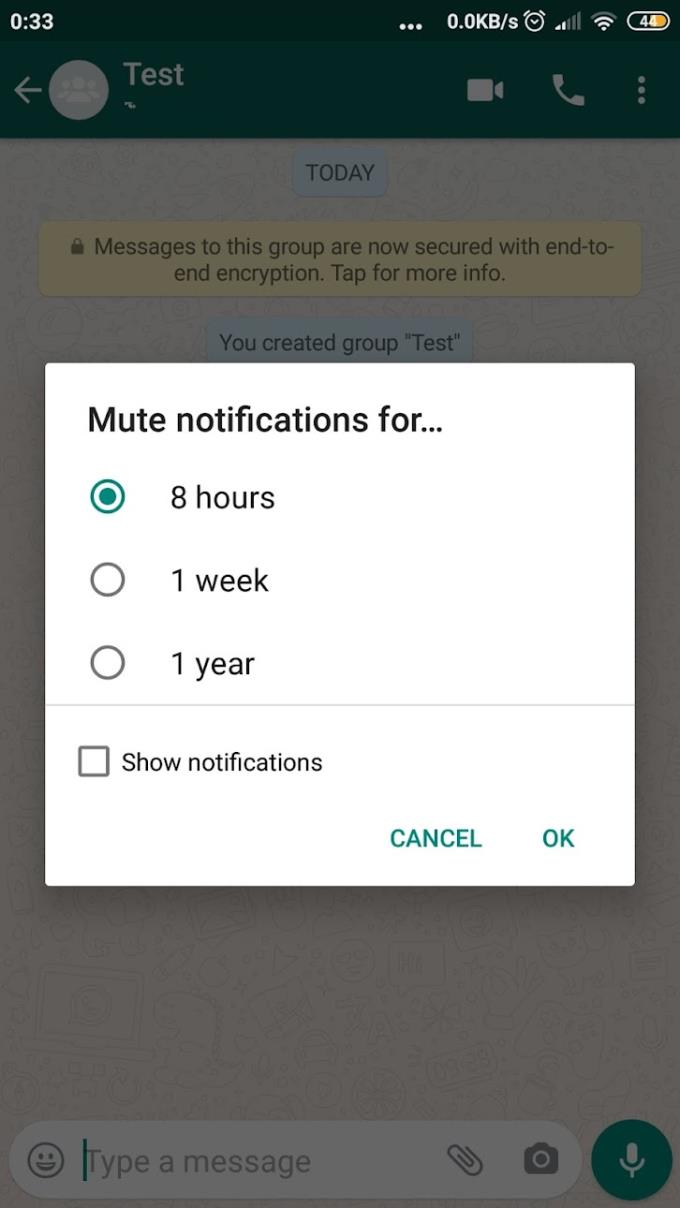
Varmista, että Näytä ilmoitukset on jätetty valitsematta. Jos valitset valintaruudun, ryhmäviestit tulevat sinulle ilmoituspalkin kautta. Et kuitenkaan saa minkäänlaista äänihälytystä.
Kun olet tyytyväinen valintaasi, napauta OK .
Voit poistaa minkä tahansa ryhmän tekstin mykistyksen napauttamalla samaa kolmen pystysuoran pisteen kuvaketta ja valitsemalla Poista ilmoitusten mykistys .
Lisäksi WhatsAppilla voit myös poistua ryhmäkeskustelusta tarvittaessa.
Alle CHATIT välilehdellä kosketa ryhmä haluat poistua.
Kun ryhmän keskustelu on auki, napauta ryhmän nimeä ylänäytössä nähdäksesi ryhmän tiedot.
Vieritä alas alas ja valitse Poistu ryhmästä .
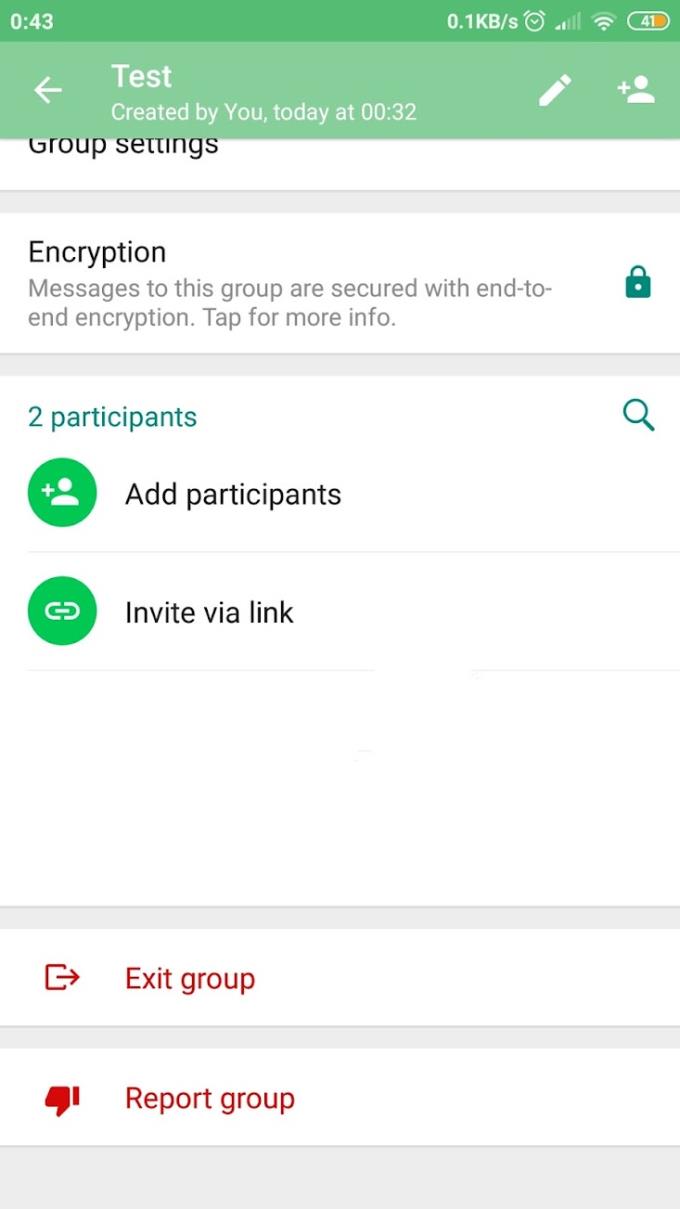
Napauta Poistu .
Telegram on myös kuuluisa viestisovellus, jolla on yli 500 miljoonaa latausta PlayStoressa. Sovellus on tunnettu erityisesti ryhmäkeskustelualustana. Tuhansien jäsenten ryhmään kuuluminen ei ole harvinaista Telegramissa. Jos kuulut johonkin näistä ryhmistä ja se on mielestäsi liikaa:
Avaa Telegram- sovellus.
Valitse aloitusnäytöstä, minkä ryhmän haluat mykistää.
Napauta sen jälkeen kolmen pystysuoran pisteen kuvaketta näytön oikeassa yläkulmassa.
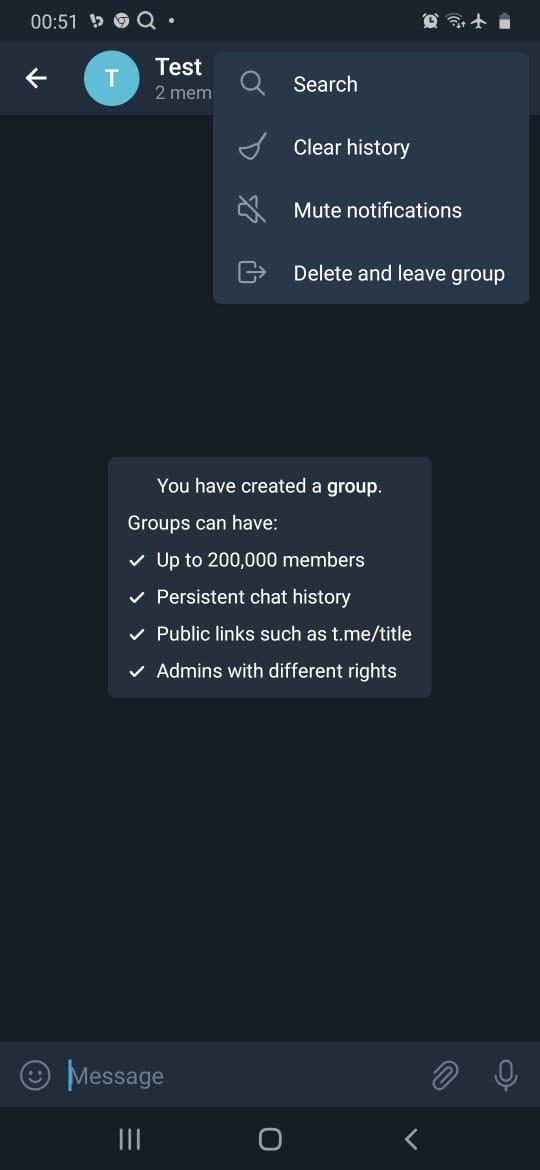
Napauta Mykistä ilmoitukset ja valitse sitten, kuinka kauan haluat mykistää keskustelun.
Jos haluat hiljentää ryhmän ilmoitukset pysyvästi, valitse Poista käytöstä .
Kun joku poistuu ryhmästä, kaikki sen muut jäsenet näkevät sen. Nykypäivänä tämä voi tehdä asioista hieman hankalia. Yhteydenpito sosiaaliseen mediaan otetaan lähes yhtä vakavasti kuin henkilökohtainen vuorovaikutus. Siksi ryhmäkeskustelun mykistäminen on hyvä vaihtoehto mahdollisten ongelmien lieventämiseksi.
Kun olet roottannut Android-puhelimesi, sinulla on täydet järjestelmän käyttöoikeudet ja voit suorittaa monenlaisia sovelluksia, jotka vaativat root-oikeudet.
Android-puhelimesi painikkeet eivät ole vain äänenvoimakkuuden säätämiseen tai näytön herättämiseen. Muutamalla yksinkertaisella säädöllä niistä voi tulla pikanäppäimiä nopeaan valokuvan ottamiseen, kappaleiden ohittamiseen, sovellusten käynnistämiseen tai jopa hätätoimintojen aktivoimiseen.
Jos unohdit kannettavan tietokoneesi töihin ja sinulla on kiireellinen raportti lähetettävänä pomollesi, mitä sinun pitäisi tehdä? Käytä älypuhelintasi. Vielä hienostuneempaa on muuttaa puhelimesi tietokoneeksi, jolla voit tehdä useita asioita samanaikaisesti helpommin.
Android 16:ssa on lukitusnäytön widgetit, joilla voit muuttaa lukitusnäyttöä haluamallasi tavalla, mikä tekee lukitusnäytöstä paljon hyödyllisemmän.
Androidin kuva kuvassa -tilan avulla voit pienentää videota ja katsoa sen kuva kuvassa -tilassa, jolloin voit katsoa videota toisessa käyttöliittymässä, jotta voit tehdä muita asioita.
Videoiden muokkaaminen Androidilla helpottuu tässä artikkelissa lueteltujen parhaiden videonmuokkaussovellusten ja -ohjelmistojen ansiosta. Varmista, että sinulla on kauniita, taianomaisia ja tyylikkäitä kuvia jaettavaksi ystävien kanssa Facebookissa tai Instagramissa.
Android Debug Bridge (ADB) on tehokas ja monipuolinen työkalu, jonka avulla voit tehdä monia asioita, kuten etsiä lokeja, asentaa ja poistaa sovelluksia, siirtää tiedostoja, roottata ja flashata mukautettuja ROM-levyjä sekä luoda laitteiden varmuuskopioita.
Automaattisesti napsauttavien sovellusten ansiosta sinun ei tarvitse tehdä paljoa pelatessasi pelejä, käyttäessäsi sovelluksia tai suorittaessasi laitteella olevia tehtäviä.
Vaikka mitään taikakeinoa ei olekaan, pienet muutokset laitteen lataus-, käyttö- ja säilytystavoissa voivat hidastaa akun kulumista merkittävästi.
Puhelin, jota monet ihmiset rakastavat juuri nyt, on OnePlus 13, koska siinä on erinomaisen laitteiston lisäksi myös ominaisuus, joka on ollut olemassa jo vuosikymmeniä: infrapunatunnistin (IR Blaster).







